Mail.app の設定
メールソフトを利用するため東工大ポータルから共通メール認証IDを取得して下さい。- ※説明画面はバージョンにより多少異なります。
Mail.app を起動すると初回起動時はメールアカウントの設定画面が表示されます。
「その他のメールアカウントを追加」を選択して「続ける」クリックします。
表示されない場合はメニューの「Mail」から「環境設定」を開き、アカウント項目の左下をクリックします。
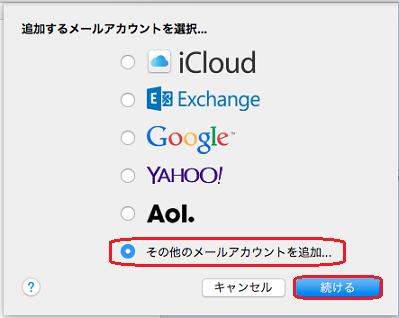
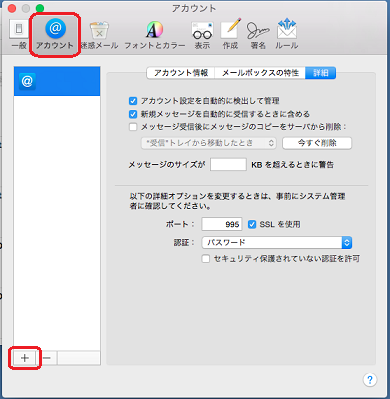
-
氏名とメールアドレス(*)を入力してます。
*共通メールアドレス xxxx.x.x@m.titech.ac.jp または部局のメールアドレスで差出人アドレスとして利用するもの
パスワードはポータルログインと同一のものを入力して「作成」をクリックします。
アカウントを手動で設定する必要がありますの画面で「次へ」をクリックします。
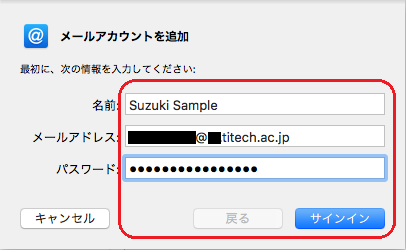
- メールサーバの設定を入力します。
ユーザ名:ユーザ名に共通メール認証IDを入力します。
アカウントの種類:「POP」または「IMAP」
受信用メールサーバ:「mailv3.m.titech.ac.jp」
送信用メールサーバ:「smtpv3.m.titech.ac.jp」
を入力して「サインイン」をクリックします。
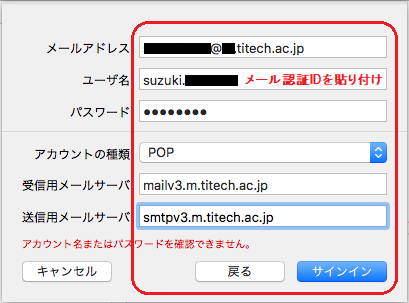
POP3を利用する場合
- 「メッセージ受信後にメッセージのコピーをサーバから削除」の設定を適時変更して下さい。
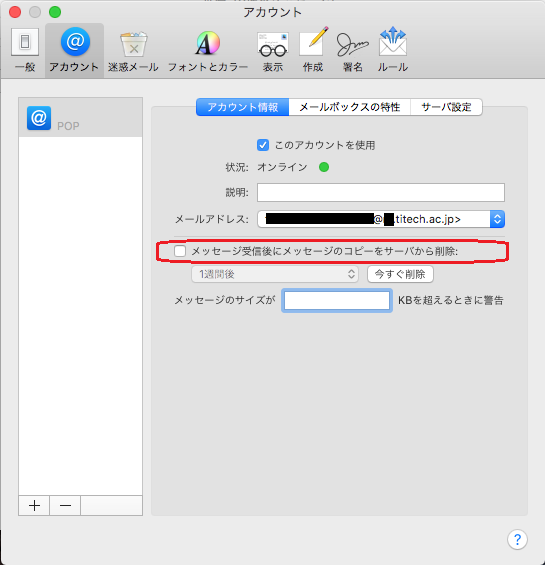
フォルダの管理(IMAP受信のみ)
- Webメールと送信済みフォルダを同期させる場合、サーバ上の「送信BOX」を選択します。
- Webメールとごみ箱フォルダを同期させる場合、サーバ上の「ゴミ箱」を選択します。
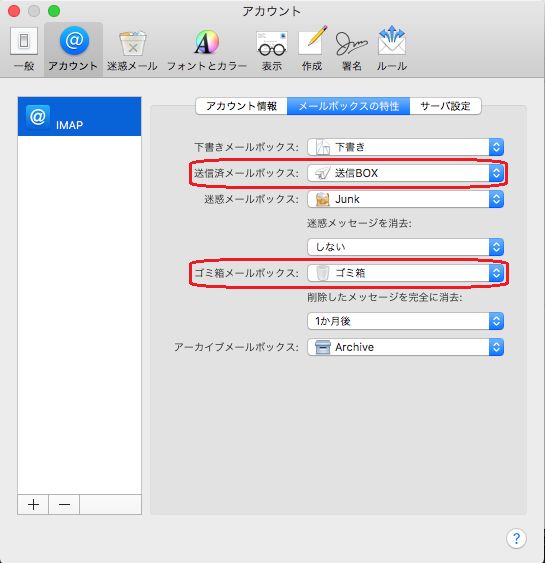
「メールソフトの設定」ページに戻る
